プラットフォーム:ブラウザ
ユーザー : Administrator, Educator, Learner
注意:Vosaicにログインする前に、ビデオカメラやオンラインのカメラが正しく接続されていることを確認してください。
- ビデオのページで「Add New Video」(新しいビデオを追加)ボタンをクリックします。
- ビデオの名前や詳細を入力し、「Save and Continue to Upload」(保存してアップロードへ)ボタンをクリックします。
- 「Record and Upload Video」(録画してアップロード)ボタンをクリックします。
- 録画の画面になったら、ビデオ入力のドロップダウンメニューをクリックします。
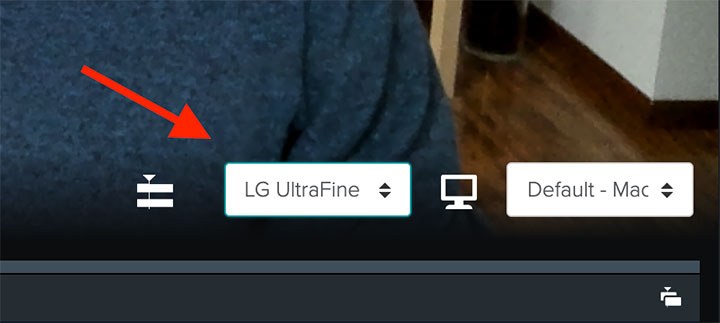
- 「Use Multiple Cameras」(複数のカメラを使用)を選択します。
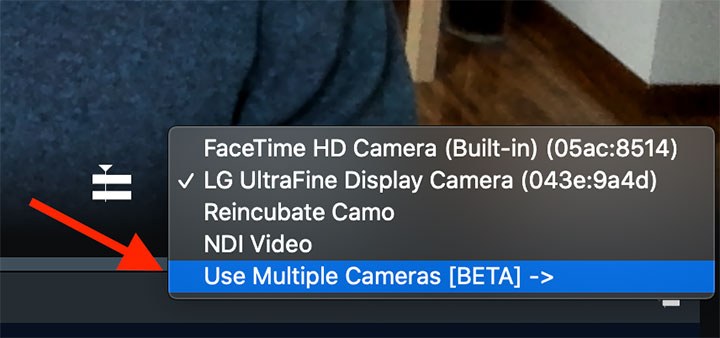
- カメラを選択するウィンドウが開きますので、ドロップダウンメニューに表示される映像ソースから録画するものを選択します。FaceTimeカメラ、デジタルビデオカメラ、IPビデオ、リモートや有線で接続したiPhone/iPadのカメラなどが利用できます。
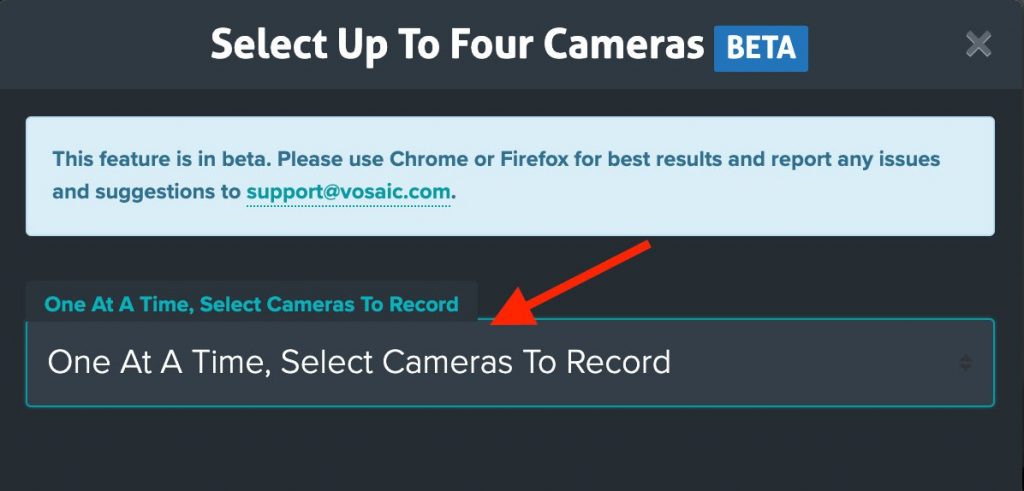
- 選択したカメラの映像がプレビューウィンドウに表示されます。
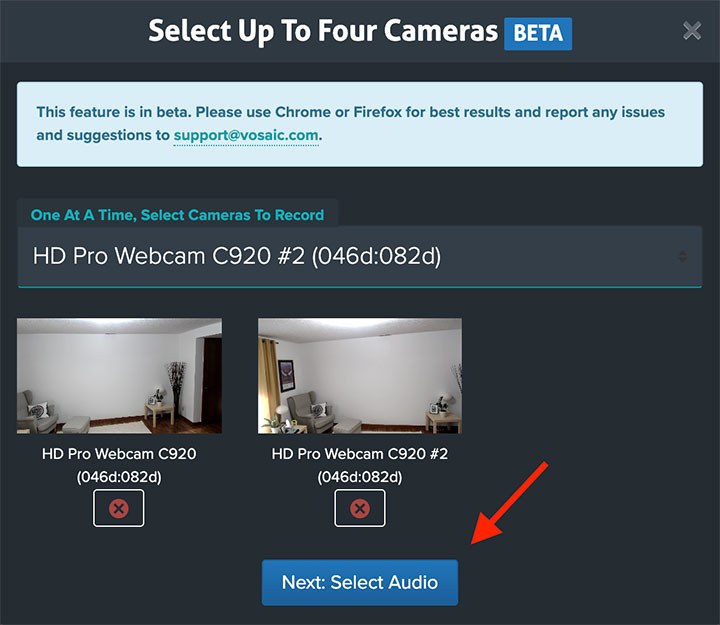
- 必要なカメラ映像を選択したら、「Next: Select Audio」(音声の選択に移動)ボタンをクリックします。ドロップダウンから、音声入力のソースを選択します。音声が大事な録画対象の場合は、カメラやMac本体のマイクではなく、独立したマイクを使用することをお勧めします。
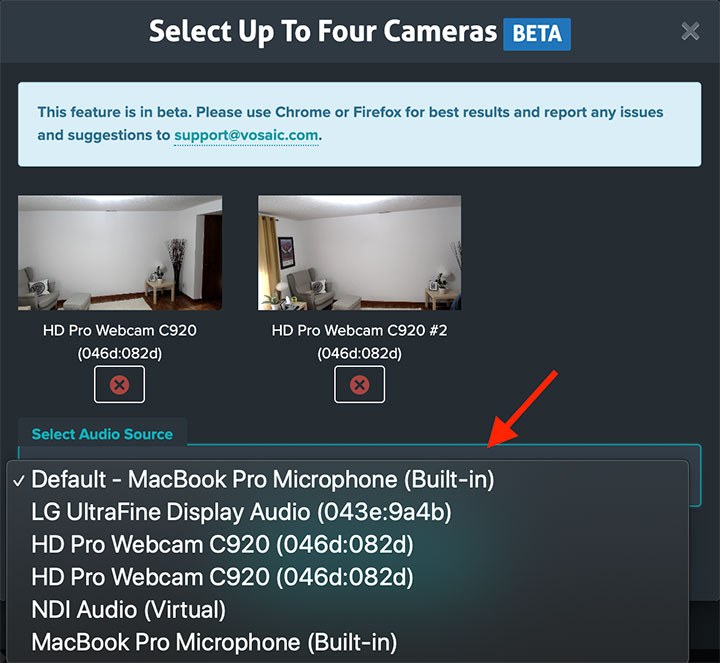
- 「Load Multi-Camera View」(複数のカメラビューを読み込み)ボタンをクリックします。
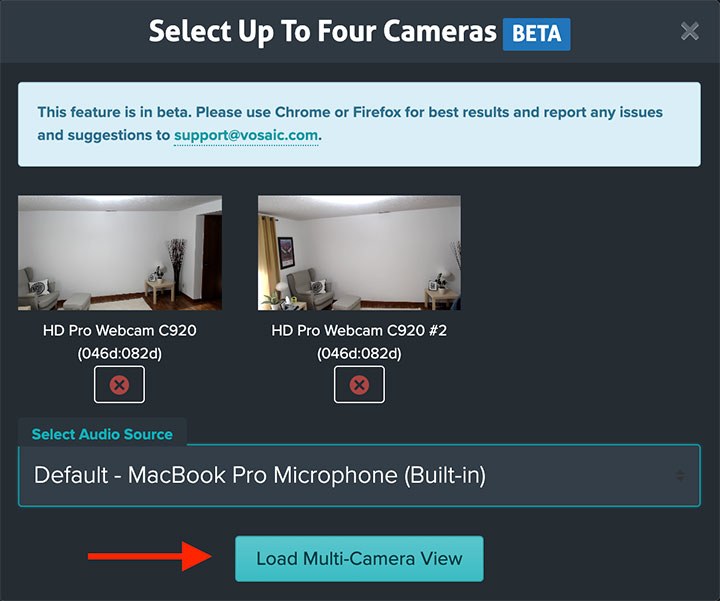
- Vosaicのビデオウィンドウに選択したカメラの映像が表示されます。
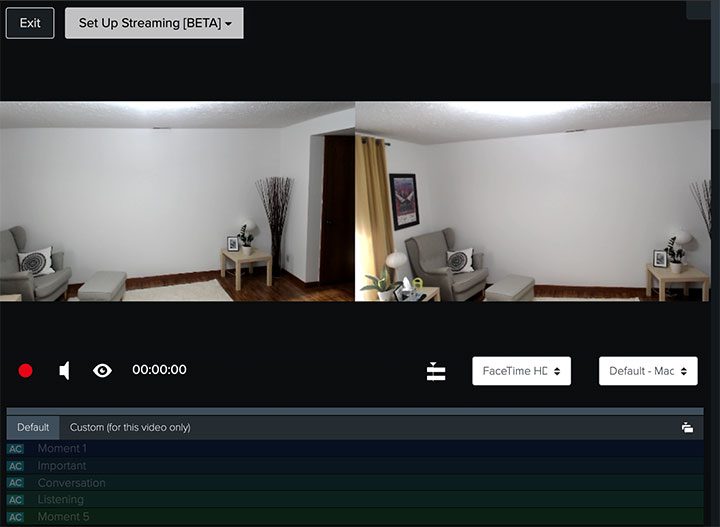
- ビデオウィンドウ左下の録画ボタン(赤い丸印)をクリックして録画をスタートします。
関連記事として、国内総代理店・橘図書教材のサイトの「【コラム】複数の視点での振り返り – マルチカメラ録画の活用」もぜひご参照ください。具体的な活用方法のご提案も記しております。

